BITTE BEACHTEN: Lassen Sie Anpassungen an Netzwerklizenzen immer von einem IT-Spezialisten vornehmen.
Bei der Verwendung verschiedener BricsCAD-Lizenzstufen gibt es auch unterschiedliche Lizenzdateien.
Standardmäßig wird die erste kostenlose Lizenz für einen CAD-Benutzer gewährt. Das bedeutet, dass einem Benutzer, der Lite benötigt, weiterhin eine Pro-Lizenz zugewiesen werden kann.
Fügen Sie ein Attribut zur Lizenzdatei hinzu (Schritt 1) und geben Sie in den Optionen des RLM-Managers an, wer dieses Attribut verwenden kann (Schritt 2). Verschiedenen Benutzern können unterschiedliche Stufen zugewiesen werden.
Schritt 1. ÄNDERUNG DER LIZENZDATEI
Beispiel für eine Lizenzdatei:
HOST-DESKTOP-OFD95MR f0921ce4e288 5053
ISV bricsys
LIZENZ bricsys bricscad 21 01-Nov-2021 10 share=uh max_roam_count=10
contract=7445-6559-0021-356865-4855 options=”LA:xx_XX TY:NFR LE:PLA
EF:B EF:M” _ck=7006eeb22b sig=”60P04510CS6P3V2M2774TYM1EHA18U3N693
Y5X822G79NVQ0U87E19MRQNV4P7C3NWYG7ABFCR”
Für den Text “_ck=” fügen wir ein Attribut “_id=1” hinzu:
EF:B EF:M” _id =1 _ck=7006eeb22b sig=”60P04510CS6P3V2M2774TYM1EHA18U3N693
Beispiel: Geben Sie der folgenden Lizenzdatei ein Attribut _id=2, _id=3 usw.
Geben Sie jeder Lizenzdatei ein Attribut, denn Lizenzdateien ohne Attribut stellen immer Lizenzen für alle aus, so dass auch eine falsche Lizenz für die falsche Person ausgestellt werden kann.
Speichern Sie die Lizenzdateien und überschreiben Sie die Originalversion.
Schritt 2. ANPASSUNGSMÖGLICHKEITEN
Öffnen Sie das RLM. Der folgende Bildschirm wird angezeigt.
Klicken Sie auf Optionen und erstellen Sie eine Gruppe von Benutzern.
Wie im Screenshot unten gezeigt, erstellen Sie die Gruppe “Ingenieure” mit den Benutzern Benutzer1, Benutzer2 und Benutzer3.
Das sind die Benutzer, die vom Netzwerk beim Starten der BicsCAD-Software angezeigt werden.
Geben Sie mit der ID-Nummer an, welche Software diese Gruppe verwenden darf. Die Software ist immer “bricscad”.
So können z. B. mehrere Gruppen mit jeweils eigener Zuordnung erstellt werden.
GROUP Ingenieure Benutzer1 Benutzer2 Benutzer3
GROUP Entwurf Benutzer4 Benutzer5 Benutzer6
INCLUDE bricscad GROUP Ingenieure id=1
INCLUDE bricscad GROUP Entwurf id=2
Fügen Sie diese Regeln zu den Optionen hinzu und speichern Sie sie.
Schritt 3. Lesen Sie die Lizenzdatei erneut ein
Die Daten müssen durch einen Neustart des Lizenzservers aktiviert werden.
Klicken Sie dazu auf der linken Seite des Menüs auf “Reread/Restart”.
MEHR INFOS
Möchten Sie mehr darüber erfahren, wie Sie den einzelnen Benutzern die richtigen Lizenzen zuweisen, klicken Sie hier.

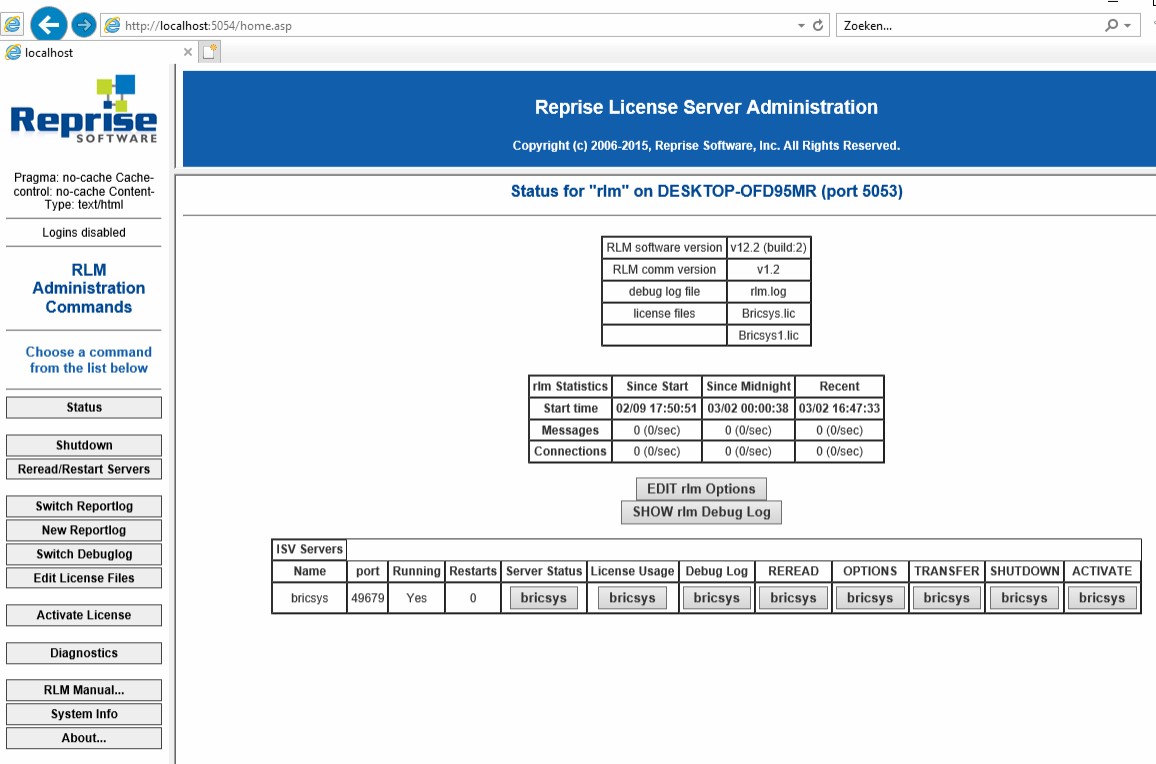
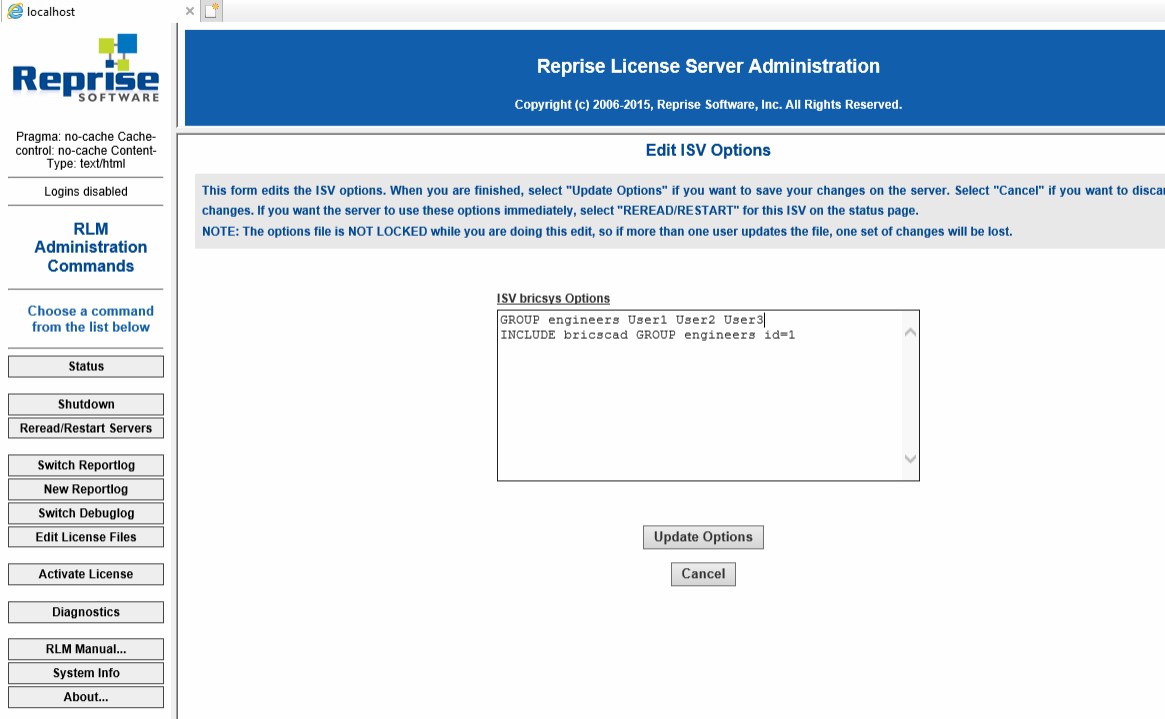
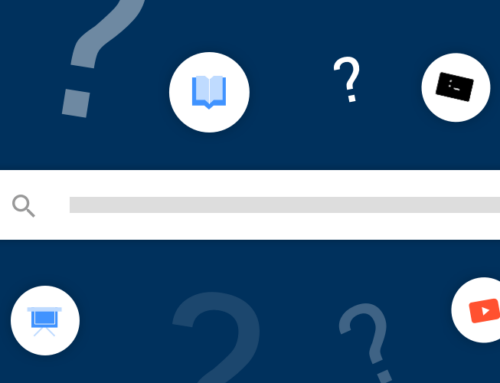

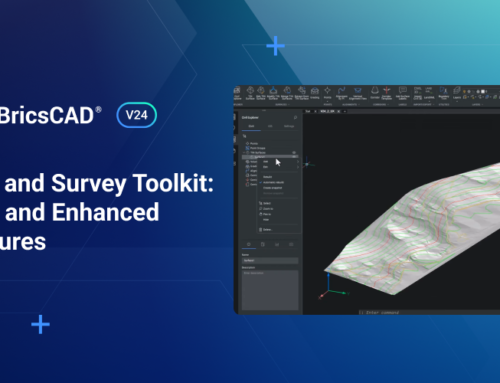

 © All rights reserved • CADkoop Nederland B.V. 2023 •
© All rights reserved • CADkoop Nederland B.V. 2023 •